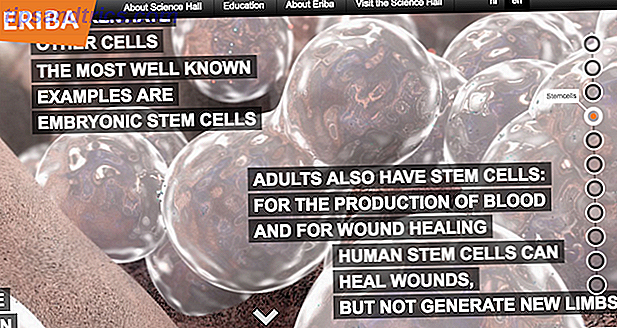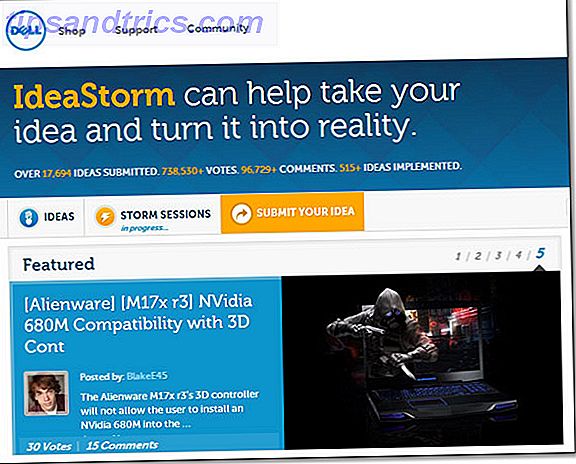Evnen til å bruke tilpassede ROM er en av de store gledene i Android.
En egendefinert ROM inneholder en helt ny versjon av Android-operativsystemet. For å kunne installere - eller flash, som det er kjent - tilbyr ROM en stor fordel.
- Hvis telefonen ikke lenger får oppdateringer fra produsenten, kan du bruke en ROM for å få den nyeste versjonen av Android
- For telefoner med tungt tilpasset programvare, kan du installere en ROM som gir deg noe nærmere "lager" Android-opplevelsen Få lager Android-opplevelse på hvilken som helst telefon uten røtter Få lager Android-opplevelse på hvilken som helst telefon uten rote Mange Android-enheter har svært tilpassede grensesnitt, men du kan få et lager Android-utseende uten å til og med rooting enheten din! Les mer
- Hvis du liker funksjoner på enhetene fra andre produsenter, kan du ofte finne ROMer som overfører dem til deg
- Hvis telefonen er treg eller har dårlig batterilevetid, kan du finne ROMer som er optimalisert for hastighet eller strømforbruk
I denne veiledningen tar vi en titt på to måter å blinke en tilpasset ROM på. Man tar manuell tilnærming, den andre bruker en Android-app.
Før du begynner
Du må gjøre litt prep-arbeid før du kan komme i gang. Med hensyn til denne veiledningen vil vi anta at dere allerede har alle disse tingene på plass.
Du trenger en tilpasset gjenoppretting. Dette er et lite stykke programvare Hva er en tilpasset gjenoppretting? Utforske CWM, TWRP og Venner Hva er en tilpasset gjenoppretting? Utforske CWM, TWRP og venner Hvis du noensinne har vurdert å tinker med Android-enheten din, har du sikkert lest at du må blinke en egendefinert gjenoppretting på den før du kan gjøre noe seriøst. Men det ber om noen spørsmål. Les mer som brukes til å lage en sikkerhetskopi og å blinke en ROM. I denne veiledningen skal vi bruke TWRP. En tilpasset gjenoppretting installeres vanligvis når du roter.
Du trenger en ulåst bootloader. De fleste telefoner leveres med en låst bootloader, og du må låse opp den før du kan overskrive systemfilene. Prosessen kan variere avhengig av hvilken enhet og hvilken versjon av Android du bruker, så sjekk på nettet for din spesifikke enhet hvis du fortsatt trenger å gjøre dette.
Slå på USB-feilsøking. I Android går du til Innstillinger> Utvikleralternativer og slår på USB-feilsøking .
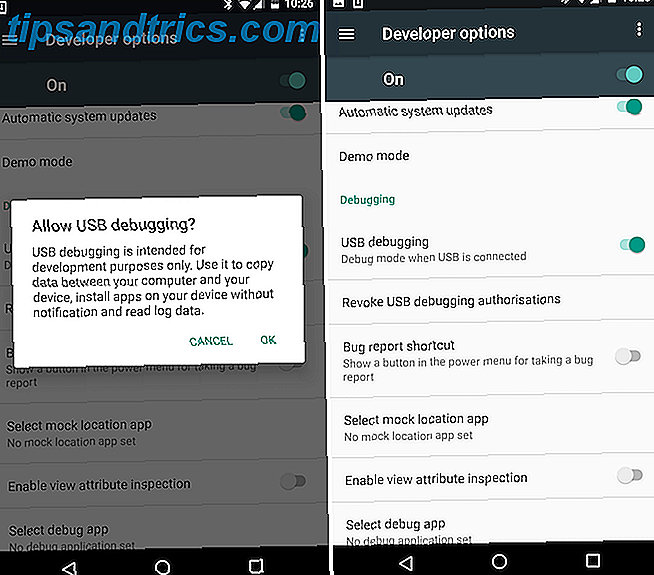
Deaktiver sikkerhet. Det er en god ide å deaktivere sikkerhetsinnstillingene dine før du blinker en ROM, spesielt hvis du bruker en fingeravtrykkskanner.
Sikkerhetskopier dataene dine. Vi lager en full backup under blitsingsprosessen, men det er også praktisk å sikkerhetskopiere bare dataene dine ved hjelp av appen Titanium Backup. Dette krever rot.
Lad telefonen eller koble den til. Du vil virkelig ikke at telefonen skal gå tom for strøm halvveis gjennom å blinke en ROM.
Last ned en egendefinert ROM
Du trenger også en egendefinert ROM Hva er rooting? Hva er tilpassede ROMer? Lær Android Lingo Hva er rooting? Hva er tilpassede ROMer? Lær Android Lingo Har noen spørsmål om Android-enheten din, men svaret hadde en masse ord i det du ikke forstod? La oss slå ned forvirrende Android-lingo for deg. Les mer . Her er det viktig at du sørger for at du får en som er kompatibel med telefonens eksakte modell.
Åpenbart vil du ikke gjøre noe så dumt som å forsøke å blinke en HTC ROM på en Samsung-telefon, men hvis du har den amerikanske versjonen av en Samsung-telefon, kan det være ganske enkelt å laste ned en ROM designet for den internasjonale versjon av samme telefon ved en feil. Disse kan faktisk bli klassifisert som forskjellige telefoner. Pass på at du får den rette!

ROM-en vil laste ned som en .zip-fil. Lagre det et sted på telefonens interne lagring. Med de fleste ROM-er kan det hende du også trenger å laste ned Google-appene (GApps) i en separat postadresse.
Flash en egendefinert ROM gjennom gjenoppretting
Den foretrukne måten å blinke en ROM er å gjøre det manuelt gjennom din egendefinerte gjenoppretting. Det er litt mer involvert enn å bruke en app, men du får full kontroll over prosessen, og det er mindre sjanse for at noe skal gå galt.

Slå av telefonen og start den på nytt. Måten du gjør dette, er forskjellig på hvert håndsett, men innebærer vanligvis å holde ned en kombinasjon av strømknappen, hjemme-knappen og / eller volumknappene, og deretter følge alle instruksjoner på skjermen.
Blits ROMen
Når TWRP har startet, er du klar til å begynne å blinke ROM-en. Her er trinnene:
- Opprett en Nandroid backup Hva er en Nandroid Backup og hvordan fungerer det akkurat? Hva er en Nandroid Backup og hvordan fungerer det akkurat? Du trenger den sikkerhetskopien når du er klar. Les mer . Dette er det du vil bruke til å gjenopprette telefonen til sin tidligere tilstand, eller for å gjenopprette fra eventuelle problemer. Gå til Backup og velg hvilke partisjoner du vil lagre. Du kan inkludere dem alle, da det er mulig å velge hvilke deler som skal gjenopprettes når tiden kommer.
- Sveip baren for å komme i gang, vent deretter et par minutter for backupprosessen å fullføre.
- Gå tilbake til startskjermbildet og velg Tørk. Sveip stolpen for å tilbakestille telefonen (den tørker ikke ditt interne lagringsplass). Alternativt, velg Avansert Tørk og velg Dalvik / ART Cache og Cache . Dette holder dataene dine og appene intakt, men kan føre til feil med ROM-en din (dette kalles en skitten flash).
- Gå tilbake til startskjermbildet for TWRP og velg Installer. Naviger deg til hvor du lagret ROM-en (zip-filen).
- Trykk på zip-filen for å velge den.
- Sveip stangen for å begynne å installere.
- Etter at det er fullført, gjenta trinn 5-6 med GApps-zip hvis du trenger det.
- Omstart.
Ikke ta panikk hvis det ser ut til å bli sittende fast på oppstartsskjermbildet fordi den første støvelen etter å ha blinket en ROM vanligvis tar litt lengre tid enn normalt.
Hvis det til slutt blir tydelig at Android ikke kommer til å starte, ta en titt på vår problemløsingsguide. Hvordan gjenopprette en muret Android-telefon. Hvordan gjenopprette en muret Android-telefon Hvis du ved et uhell har bricket Android-telefonen din og trenger å fikse det, dette er hvordan. Les mer for mulige løsninger. Etter å ha tatt en Nandroid-sikkerhetskopiering, bør du alltid kunne gjenopprette det for å få telefonen til å kjøre raskt.
Når telefonen din har startet på nytt, må du gjenopprette dataene og appene dine (forutsatt at du slette dataene som beskrevet ovenfor). De fleste ROM-er er forrotet, så hvis du brukte Titanium Backup, vil det fungere uten ekstra trinn.
Nå er du klar til å nyte din nye programvare.
Flash en egendefinert ROM med en app
Hvis alt som høres ut som litt mye, kan du bruke en app i Android for å blinke ROMen i stedet.
Det beste å bruke er FlashFire. Det er gratis og enkelt å bruke. Det håndterer hele prosessen for deg - du trenger ikke engang en tilpasset gjenoppretting.

FlashFire fungerer bare på rotte telefoner. For å sette opp, må du gi forespørselen om root-tilgang når du kjører den for første gang. Sveip deretter sidebjelken fra venstre, velg Innstillinger og velg Freeload . Dette aktiverer appens fulle funksjoner.
Flash en ROM med FlashFire
Hver oppgave i FlashFire kan fullføres med litt mer enn et par klikk.
- Trykk på + -ikonet nederst til høyre på skjermen for å se alternativene dine. Velg Backup> Normal for å opprette en standard sikkerhetskopi (eller velg Full for å sikkerhetskopiere alt).
- Trykk på merket i øverste høyre hjørne for å komme i gang, så vent litt for at sikkerhetskopien skal fullføres.
- Deretter velger du Tørk og velg hvilke deler av telefonen du vil tømme. Systemdata, tredjepartsprogram og Dalvik-cache er valgt som standard, og dette bør være alt du trenger.
- Til slutt velger du Flash ZIP eller OTA og finner den nedlastede ROMen du har lagret på telefonen din.
- Merk av på alternativet Mount / system read / write, og klikk deretter på ikonet for å komme i gang. For noen ROM-er eller andre blinkbare lynlåser, kan det hende du må velge noen av de andre alternativene også. Se brukerhåndboken til FlashFire for mer.
Og det handler bare om det. Du må sannsynligvis gjenta trinn 4 og 5 for GApps-zip-en, hvis ROM-en din krever at du laster den ned separat. Hvis du vil gjenopprette en sikkerhetskopi, åpner du sidebjelken og velger Sikkerhetskopier.
FlashFire kan også håndtere ting som OTA-oppdateringer fra telefonens produsent eller tilleggsprogrammer som Xposed Framework 12 Best Xposed-moduler for å tilpasse Android 6.0 Marshmallow 12 Best Xposed-moduler for å tilpasse Android 6.0 Marshmallow Disse Xposed-modulene kan seriøst tilpasse og forbedre Android-telefonen din eller nettbrett, selv om den kjører den nyeste Android 6.0 Marshmallow! Les mer . Plus, det forstyrrer ikke root-tilgangen din, noe som gjør det til et veldig praktisk verktøy.
De beste ROMene
Installere en egendefinert ROM kan virke skremmende først. Når du forstår trinnene som er involvert, blir det andre natur - hvilken metode du velger.

Alt du trenger nå er å finne en anstendig ROM for å teste. CyanogenMod er den mest populære, og har offisielle og uoffisielle bygg for de fleste enheter. PAC-ROM er en annen med utbredt støtte. Den har et lagerlignende grensesnitt, men er fullpakket med geeky funksjoner som gjør at du kan tilpasse hvordan telefonen ser ut og fungerer.
På toppen av disse anbefaler vi at du leser forumene for XDA Developers for din spesifikke enhet for å finne en god tilpasset ROM. Så lenge du holder en ny Nandroid-backup på plass, er det ingen skade i å teste flere ROMer før du finner den som passer for deg.
Bruker du tilpassede ROMer? Hvilken metode foretrekker du å blinke dem? Hva er favorittromene dine? Gi oss beskjed i kommentarene.
Opprinnelig skrevet av Ryan Dube 25. mars 2011.